word翻译功能在哪
时间:2021-03-24
来源:互联网
标签:
今天PHP爱好者给大家带来word翻译功能在“审阅”选项卡的“语言”选项组中。使用方法:1、打开Word文档,点击顶部导航栏的“审阅”选项卡;2、在功能区的“语言”选项组中,点击“翻译”;3、在弹出的下拉菜单中,选择“翻译文档”;4、在弹窗中设置好语言,点击确定。还不了解的朋友们快来看看吧。

本教程操作环境:windows7系统,Microsoft Office word2017版本,Dell G3电脑。
word翻译功能在“审阅”选项卡的“语言”选项组中。
使用Word的翻译功能
打开要进行翻译的Word文档
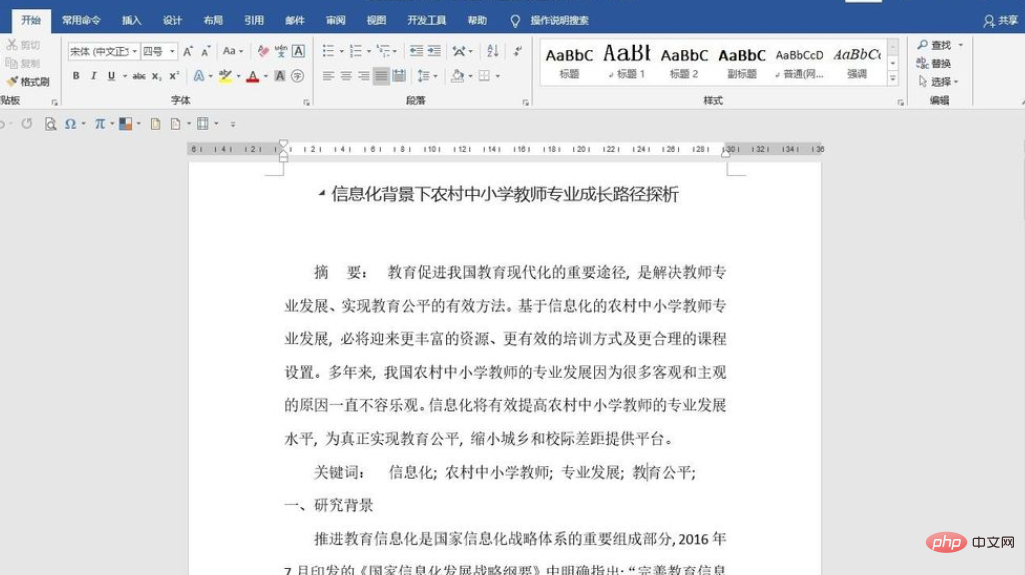
找到菜单栏的“审阅”选项卡单击
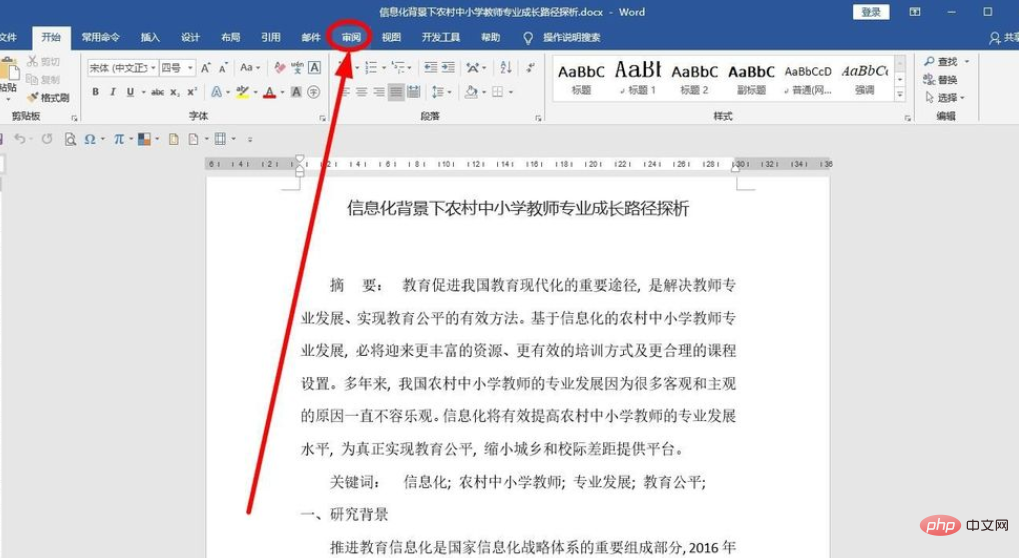
在下面的功能区有个“语言”选项组,找到“翻译”选择单击
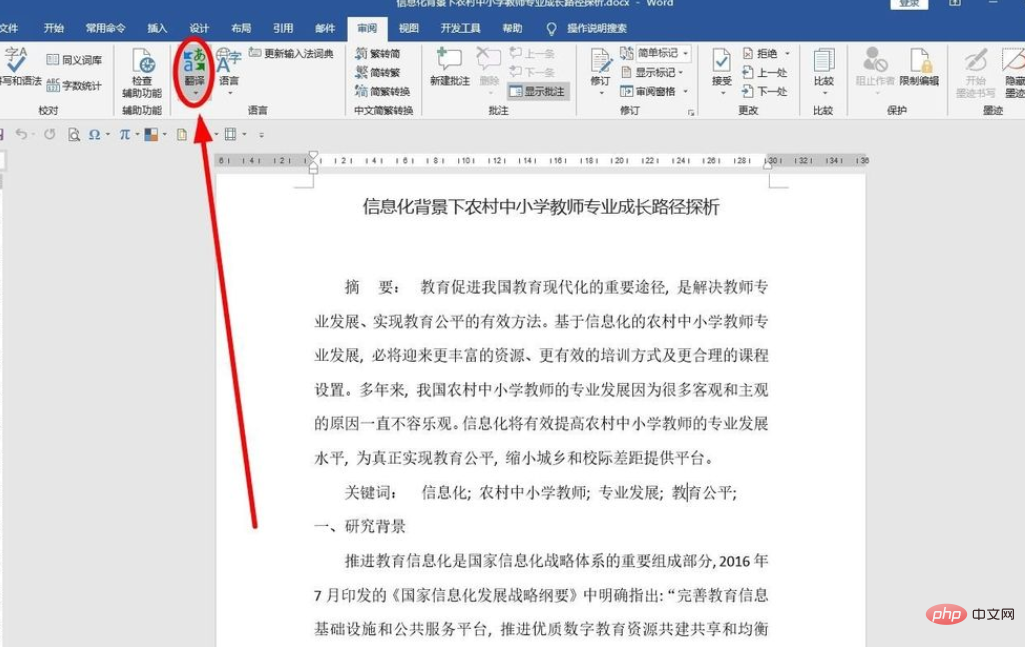
弹出的下拉菜单中有三个选项,分别为“翻译文档”“翻译所选文字”“翻译屏幕提示”。我们来看看怎么用,单击“翻译文档”
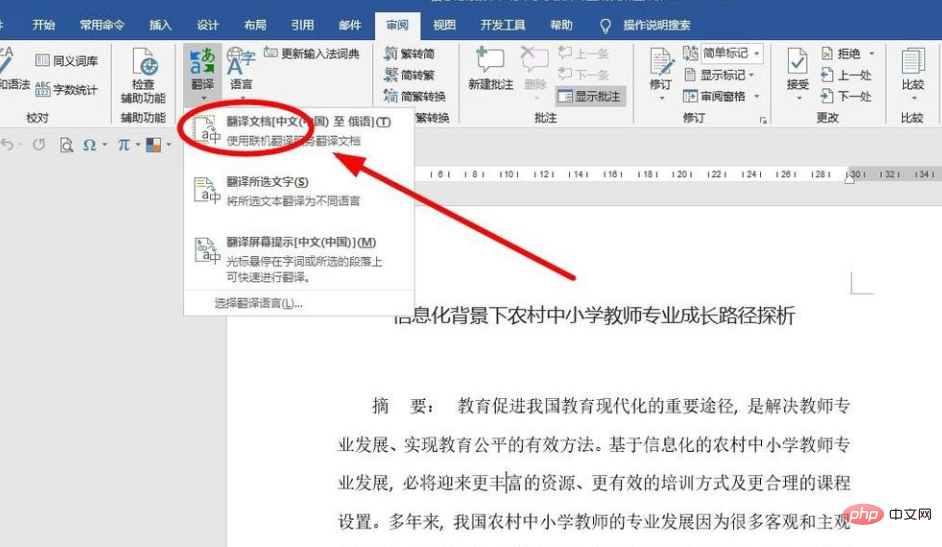
在弹出的“翻译语言选项”对话框,我们要进行翻译来源和目的的设置,单击“源自”后面的下拉箭头,选择原来的语言类型,默认是中文(中国),这里就不用再重新设置。单击“翻译为”后面的下拉箭头,选择要把现在的中文翻译成哪一种语言,我们在下拉菜单中选择目的语言“俄语”
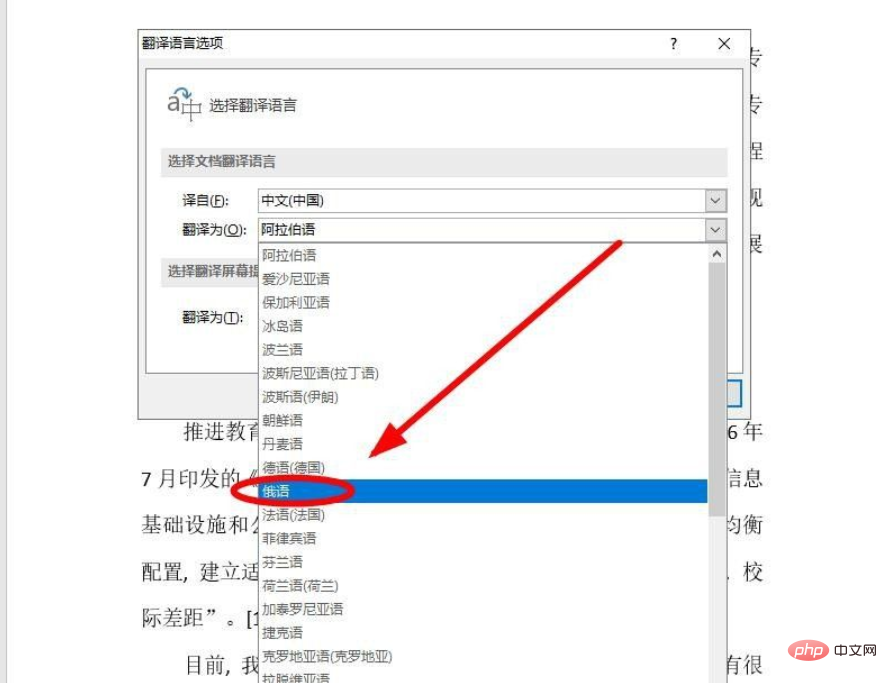
现在屏幕提示语是中文,没有阅读障碍,所以该屏幕提示语言项就采用默认的方式,选择完成后,单击“确定”
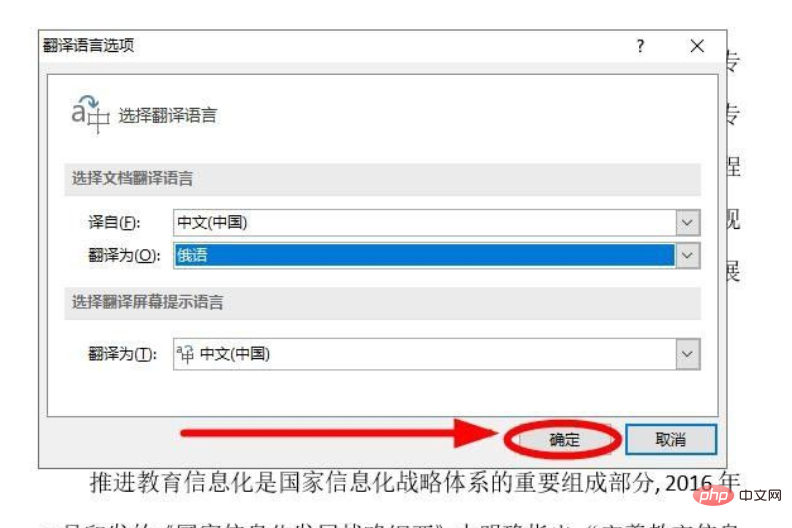
在弹出的“翻译整个文档”对话框要求要把整个文档发送给Microsoft或者第三方,我们单击“是”就好
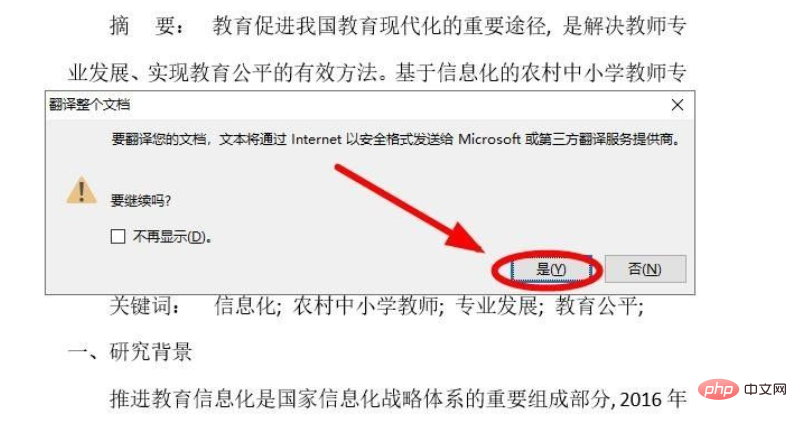
一会,就会弹出一个翻译网页,内容就是翻译成目标俄语的文档,只要复制过来粘贴到需要的地方就可以了
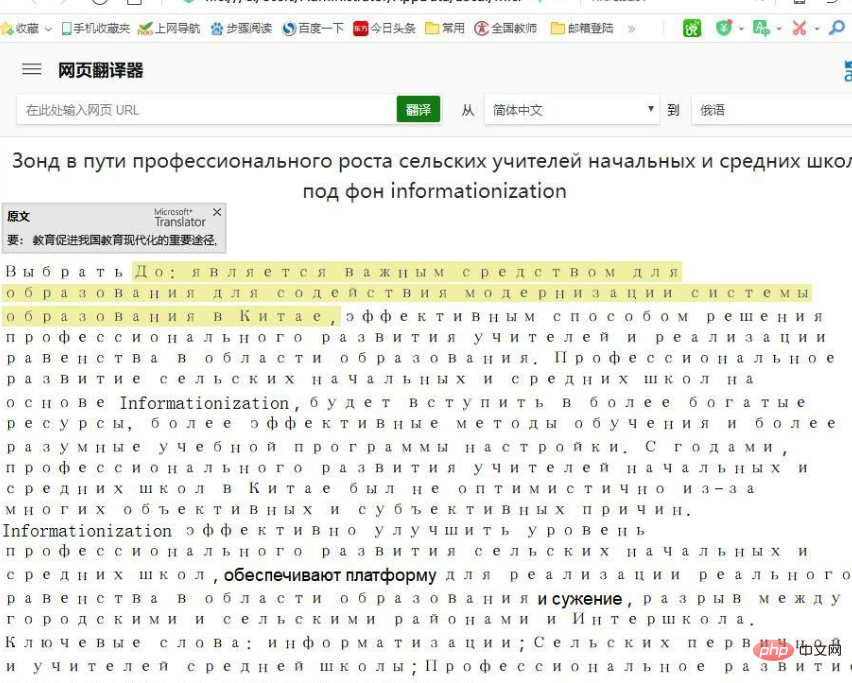
如果不需要把全文翻译,只是翻译一部分文档,可以选中要翻译的文档后,使用鼠标右键,单击“翻译”选项
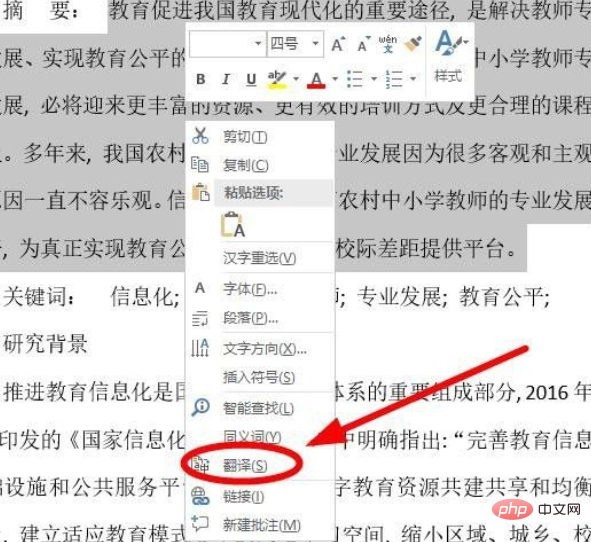
同样会弹出一个“翻译整个文档”对话框,要求把整个文档发送给Microsoft或者第三方,我们单击“是”就好
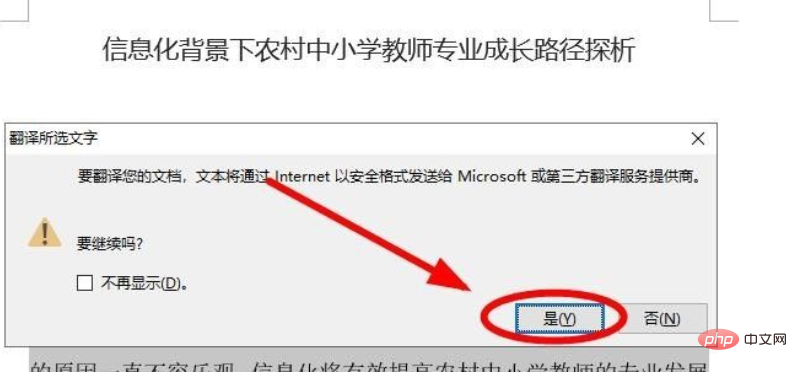
在窗口右边会弹出一个“信息检索”小窗口,在这里我们可以根据自己的需求,进行翻译设置
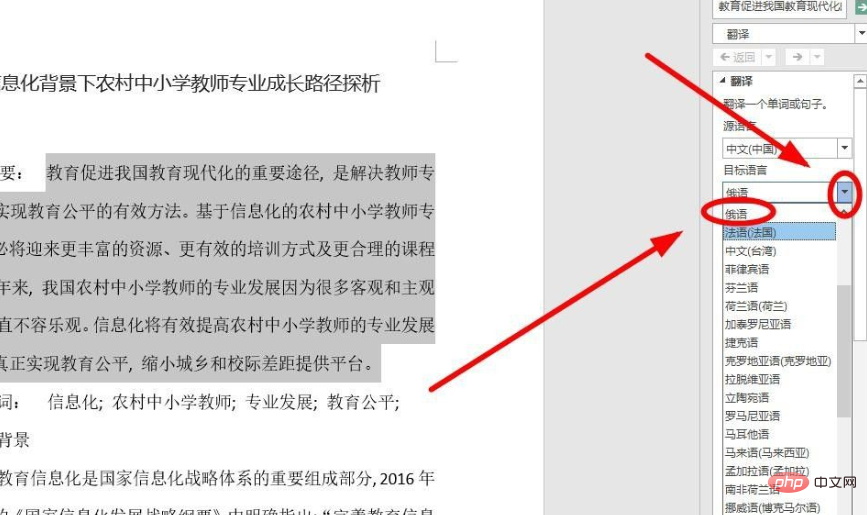
选中的部分文档的翻译结果会呈现在这里

以上就是word翻译功能在哪的详细内容,更多请关注php爱好者其它相关文章!
-
 蚂蚁庄园2025年12月24日题目答案最新 时间:2025-12-27
蚂蚁庄园2025年12月24日题目答案最新 时间:2025-12-27 -
 蚂蚁庄园2025年12月25日题目答案最新 时间:2025-12-27
蚂蚁庄园2025年12月25日题目答案最新 时间:2025-12-27 -
 网易大神如何查第五人格战绩 时间:2025-12-27
网易大神如何查第五人格战绩 时间:2025-12-27 -
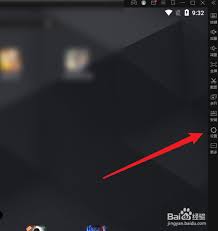 雷电模拟器如何设置全屏键盘 时间:2025-12-26
雷电模拟器如何设置全屏键盘 时间:2025-12-26 -
 雷电模拟器怎么开启网络桥接模式 时间:2025-12-26
雷电模拟器怎么开启网络桥接模式 时间:2025-12-26 -
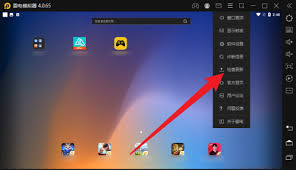 雷电模拟器如何检查更新 时间:2025-12-26
雷电模拟器如何检查更新 时间:2025-12-26
今日更新
-
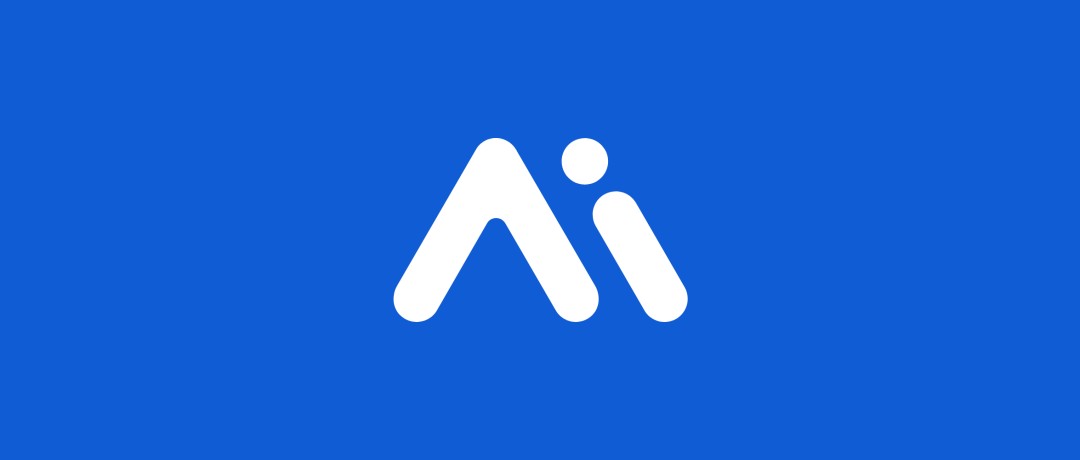 秘塔AI搜索网页版直达-秘塔AI搜索官网直通车
秘塔AI搜索网页版直达-秘塔AI搜索官网直通车
阅读:18
-
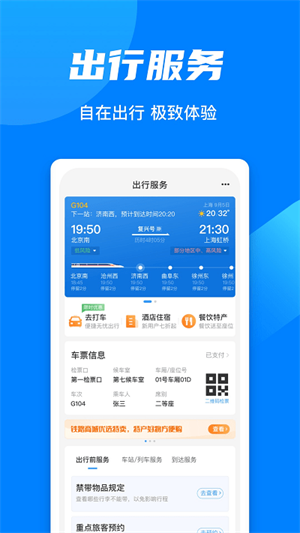 铁路12306官方免费版下载-铁路12306免费下载安装正版
铁路12306官方免费版下载-铁路12306免费下载安装正版
阅读:18
-
 2025年12月24日蚂蚁新村答案
2025年12月24日蚂蚁新村答案
阅读:18
-
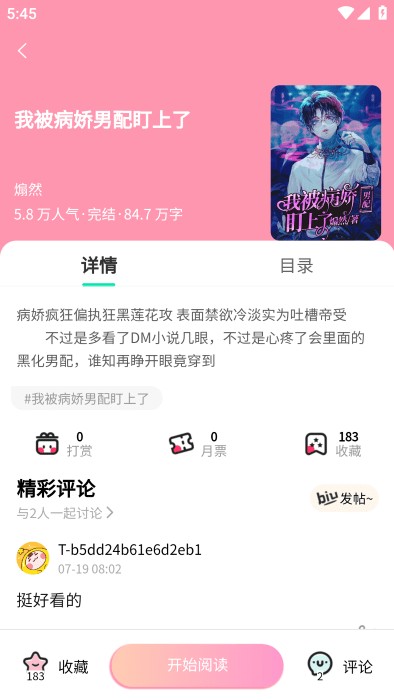 蛙漫官方正版安装包下载-蛙漫manwa2最新版本官方下载
蛙漫官方正版安装包下载-蛙漫manwa2最新版本官方下载
阅读:18
-
 夸克网页版入口在哪-夸克浏览器网页版一键直达
夸克网页版入口在哪-夸克浏览器网页版一键直达
阅读:18
-
 逆战里面的梗是什么梗 揭秘玩家最爱的爆笑名场面真相
逆战里面的梗是什么梗 揭秘玩家最爱的爆笑名场面真相
阅读:18
-
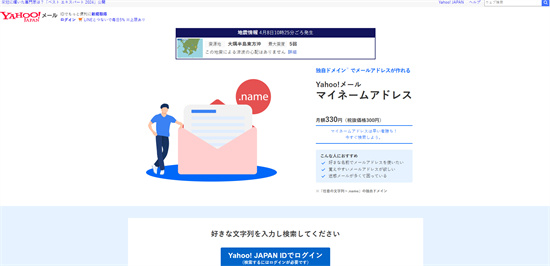 日本yahoo注册指南-日本yahoo账号注册详细教程
日本yahoo注册指南-日本yahoo账号注册详细教程
阅读:18
-
 免费看电视剧的软件有哪些app-追剧必备免费app合集推荐
免费看电视剧的软件有哪些app-追剧必备免费app合集推荐
阅读:18
-
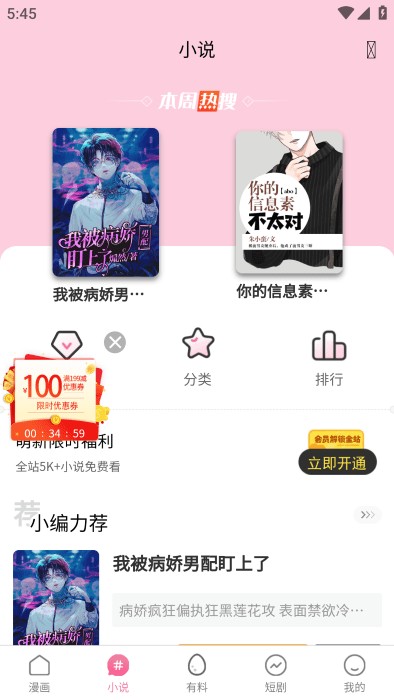 漫蛙manwa2官方入口最新版本-蛙漫正版官方下载安装
漫蛙manwa2官方入口最新版本-蛙漫正版官方下载安装
阅读:18
-
 蚂蚁新村今日答案12.24
蚂蚁新村今日答案12.24
阅读:18




















